首先,准备一个ubuntu的iso系统和一个用来把iso写入u盘的工具UltraISO。
然后,插入U盘,然后选择菜单中的文件->打开,选择要写入的系统,在启动选项中选择写入硬盘映像,然后会弹出一个这样的对话框、
如下图:
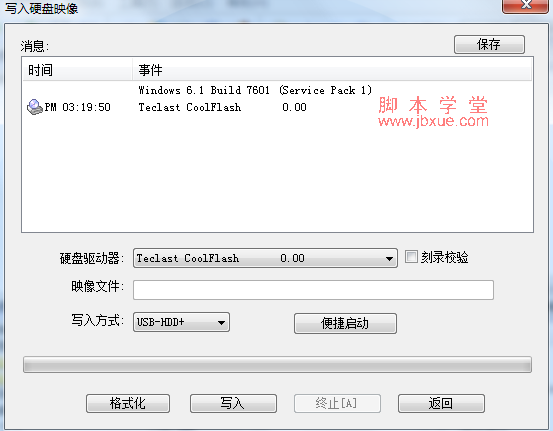
在便捷启动那里选择一个合适的U盘启动方式,我这是选了HDD+,
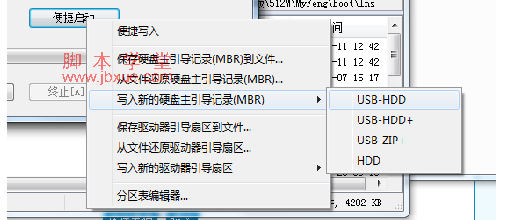
格式化U盘后就可以直接写入U盘了,
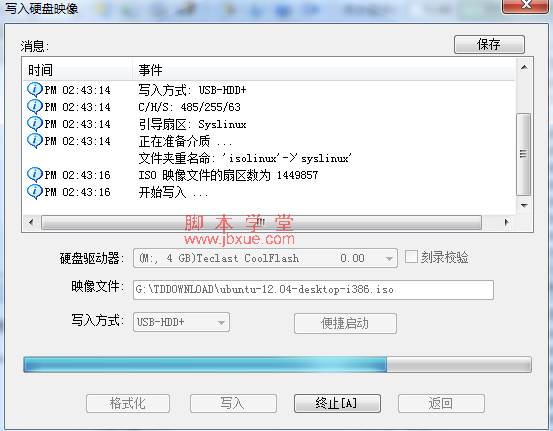
经过漫长的等待后,终于写入完成了,但是这时候如果直接拿去装电脑的话,会发现界面会一直停留在
start booting from USB device………
Peter Anvin et al。。。
这样的界面中,原来刚才的写入还差最后一步,就是把u盘中的syslinux文件夹里面的syslinux.cfg打开编辑,
(建议使用editplus),将其中的default vesamenu.c32这一行前面加# ,保存,重启,是不是就已经可以装系统了呢!
如此就完成了u盘安装ubuntu系统,提供给大家做个参考。